Doriți să modificați o setare rapidă sau să aruncați o privire la notificarea dvs. de pe PS5? Ei bine, nu trebuie să părăsiți jocul sau aplicația și să urcați până la capăt în setări pentru a face acest lucru.
pot adăuga RAM la MacBook Pro
Prin Centrul de control, puteți accesa rapid unele setări și funcții fără a fi nevoie să părăsiți activitatea curentă pe PS5. Citiți mai departe pentru a afla cum puteți utiliza și personaliza Centrul de control pentru a vă ușura și mai mult experiența PS5.
REALIZAREA VIDEOCLIPULUI ZILEI
Ce este centrul de control PS5?

Centrul de control de pe PS5 este practic un meniu rapid personalizabil care vă permite să accesați unele funcții și setări fără a fi nevoie să mergeți pe cale lungă. Centrul de control este ușor de accesat și îl puteți personaliza astfel încât elementele pe care le utilizați frecvent să fie la îndemână.
Prin Centrul de control al PS5, puteți accesa o serie de funcții utile. Setările de accesibilitate, de exemplu, vă permit să vă modificați experiența de joc. Comutatorul, după cum sugerează și numele, vă permite să comutați între aplicațiile sau jocurile dvs. recente. De asemenea, puteți obține o privire rapidă asupra dvs Accesorii PS5 prin Centrul de control.
Centrul de control oferă mult mai mult decât ceea ce am menționat și singura modalitate de a vă familiariza cu el este prin a-l explora singur.
Cum să deschideți și să personalizați Centrul de control pe PS5
Pentru a accesa Centrul de control de pe PS5, tot ce trebuie să faceți este să apăsați butonul PS de pe controlerul DualSense.
După ce faceți acest lucru, Centrul de control se va deschide în partea de jos a ecranului. Centrul de control funcționează cu orice activitate - indiferent dacă vizionați un film sau jucați un joc, apăsarea butonului PS va fi afișată.
Centrul de control este format dintr-o singură bară în partea de jos a ecranului. Puteți rearanja acest lucru astfel încât să se potrivească mai bine cu funcțiile dvs. cele mai utilizate.
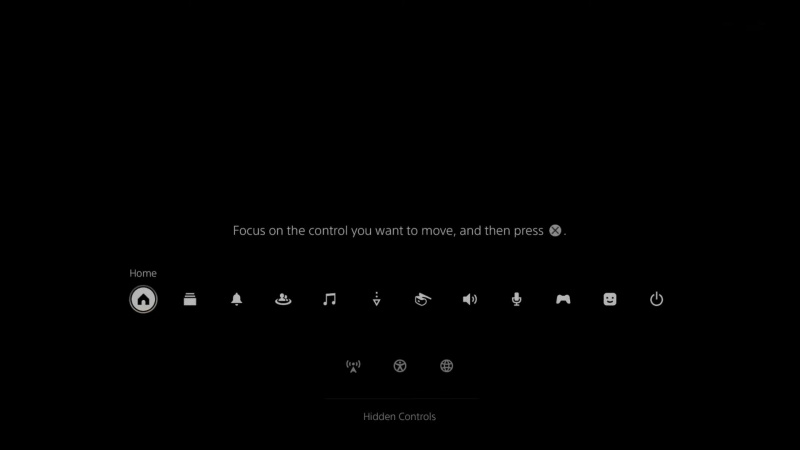
- Deschideți Centrul de control apăsând butonul PS butonul de pe controlerul DualSense.
- apasă pe Opțiuni butonul de pe controler. Acest lucru va permite personalizările în Centrul de control.
- Evidențiați un element și apoi apăsați X pe controlerul dvs.
- Folosiți stick-ul din stânga pentru a muta elementul. Mutarea unui element în bara inferioară îl va elimina din Centrul de control. De asemenea, puteți selecta un element din bara de jos și îl puteți muta în sus pentru a-l include în Centrul de control.
- apasă pe Opțiuni butonul din nou pentru a salva modificările.
Cam atât! Acum puteți accesa funcțiile pe care le utilizați frecvent fără a fi nevoie să apăsați o secvență de butoane de pe controler sau să părăsiți vreodată jocul. Sunt doar la un buton PS distanță!
Există o scurtătură pentru tot
Chiar dacă interferența utilizatorului PS5 este bine concepută, este totuși un inconvenient atunci când trebuie să părăsiți jocul pe care îl jucați pentru a modifica o setare minoră. Cu Centrul de control, puteți accesa setări și funcții utile în orice punct de pe PS5.
Tot ce trebuie să faceți este să personalizați Centrul de control după bunul plac și de acolo încolo doar să apăsați butonul PS de pe controler!
